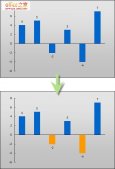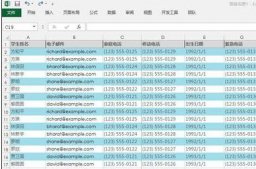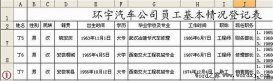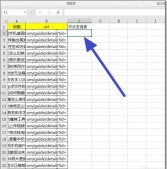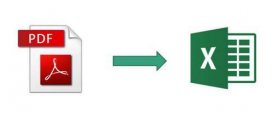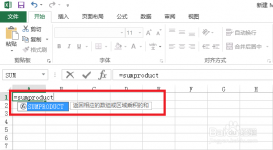由于種種需要,我們經常會需要復制或者移動Excel工作表,但是剛接觸或者剛學習Excel軟件的朋友,可能不知道該如何才能復制或者移動Excel工作表,復制一個工作表中所有單元格的內容和復制整個工作表是有區別的,我們今天就來詳細的講解一下Excel工作表的復制與移動技巧,希望對有需要的朋友有所幫助。
1、復制與粘貼工作表中的所有單元格
這是大多數人經常會用到的一種方法,也比較方便易行。具體操作步驟如下。
(1)按Ctrl+A鍵選中所有單元格(在Excel 2003中,如果要選中工作表中所有單元格,需要在按Ctrl+A之前先選中空白區域中的一個單元格;如果事先選中的是數據區域的一個單元格,則按Ctrl+A選中的是整個包含數據的區域,而不是工作表中的所有單元格,在實際操作時請注意這種區別)。也可以單擊工作表左上角的行與列交點,從而選中所有單元格。
小技巧:其實如果事先選中了數據區域的單元格,可以按Ctrl+A+A鍵來選中所有單元格。
(2)按Ctrl+C復制。
(3)按Ctrl+Page Down跳轉到另一個工作表,然后單擊A1單元格。
(4)按回車鍵。這樣就將前一工作表中的所有單元格復制到了當前工作表中了。
2、復制整個工作表
復制整個工作表不只意味著要復制工作表中的所有單元格,還包括該工作表的頁面設置參數,以及自定義的區域名稱等。
方法一
(1)移動鼠標指針到工作表標簽上方。
(2)按住Ctrl鍵的同時拖動工作表到另一位置。
(3)松開Ctrl鍵和鼠標左鍵,這樣就完成了同一工作簿整個工作表的移動并復制。
方法二
(1)在工作表標簽上單擊右鍵。
(2)從彈出菜單中選擇“移動或復制工作表”。這時會出現“移動或復制工作表”對話框,我們可以看到,可以將選定的工作表移動到同一工作表的不同位置,也可以選擇移動到其它工作簿的指定位置。如果選中對話框下方的復選框“建立副本”,就會在目標位置復制一個相同的工作表。
方法三
(1)選擇菜單命令“窗口|重排窗口”。
(2)在“重排窗口”對話框中選擇“排列方式”為“平鋪”。單擊“確定”按鈕。
(3)按方法一所介紹的方法按Ctrl鍵拖放工作表,將工作表從一個工作簿復制到另一個工作簿。
通過以上的內容介紹,相信大家對Excel工作表復制與移動的操作方法都有所了解,以后遇到需要這方面的要求,也能輕松解決,不管是你想復制整個Excel工作表還是單元格內容,我們這次都有講解到,最后希望對大家有所收獲。